Win10蓝牙能找到设备但是连接不了?(Win10蓝牙只能配对不能连接)
更新日期:2023-08-30 22:05:56
来源:转载
手机扫码继续观看

我们经常会通过自带的蓝牙功能去连接耳机、音响等设备到电脑上使用,但是有win10用户跟小编反映自己的电脑蓝牙只能配对不能连接,这是怎么回事?针对这一问题,小编就给大家带来了win10蓝牙能找到设备但是连接不了的修复方法,快来试试! ![]()
雨林木风 win10 ghost 64位特别纯净版 V2023 [电脑系统]
大小:4.84 GB 类别:雨林木风 立即下载win10蓝牙只能配对不能连接解决技巧
1、在windows10系统桌面,依次点击“开始/Windows系统/控制面板”菜单项。
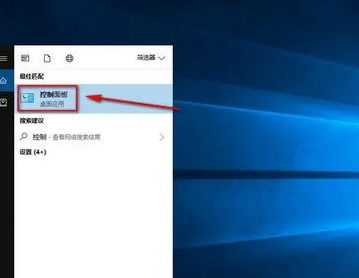
2、在打开的控制面板窗口中,点击右上角的“查看方式”下拉菜单,然后在弹出的菜单中选择“大图标”菜单项。
3、这时会打开所有控制面板项窗口,点击窗口中的“疑难解答”图标。
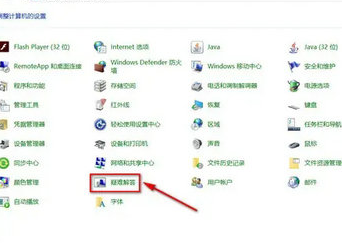
4、在打开的疑难解答设置页面中,点击“硬件和声音”图标。
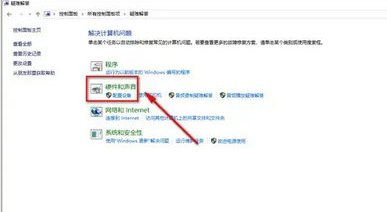
5、在打开的新窗口中,点击“蓝牙”一项的快捷链接。
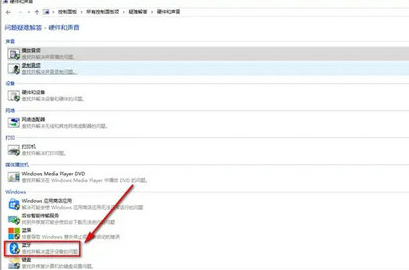
6、这时会打开“解决并帮助解决计算机问题”的窗口,点击下一步按钮。
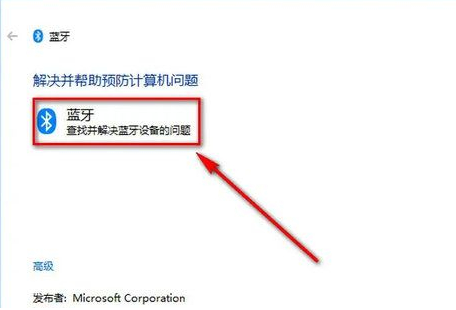
7、windows10系统会自动扫描并检测问题,完成后重新启动计算机,就可以正常使用蓝牙鼠标了。
该文章是否有帮助到您?
常见问题
- monterey12.1正式版无法检测更新详情0次
- zui13更新计划详细介绍0次
- 优麒麟u盘安装详细教程0次
- 优麒麟和银河麒麟区别详细介绍0次
- monterey屏幕镜像使用教程0次
- monterey关闭sip教程0次
- 优麒麟操作系统详细评测0次
- monterey支持多设备互动吗详情0次
- 优麒麟中文设置教程0次
- monterey和bigsur区别详细介绍0次
系统下载排行
周
月
其他人正在下载
更多
安卓下载
更多
手机上观看
![]() 扫码手机上观看
扫码手机上观看
下一个:
U盘重装视频












